Jak testować kamerę internetową na Manjaro Linux
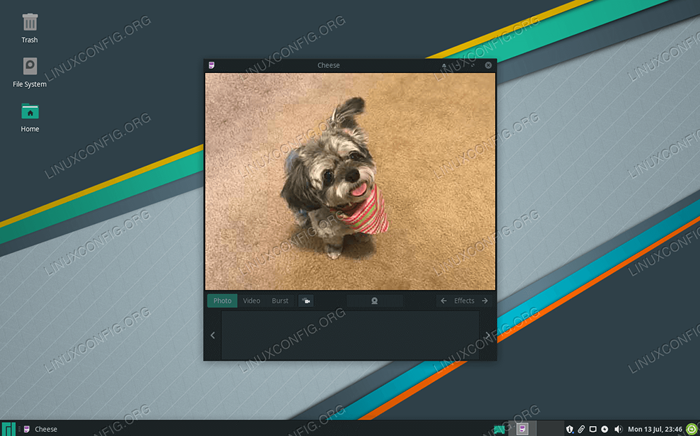
- 1332
- 81
- Maria Piwowarczyk
Konfiguracja kamery internetowej na Manjaro Linux i innych przyjaznych dla użytkownika dystrybucji Linux powinny być automatyczne. Zwykle możesz podłączyć kamerę internetową i mieć natychmiastowy dostęp. Jeśli masz wbudowany aparat, powinno to również działać bez żadnej dodatkowej konfiguracji.
W tym przewodniku przejdziemy do testowania kamery internetowej na Manjaro i podamy pewne wskaźniki rozwiązywania problemów na wypadek, gdyby twój nie był automatycznie wykrywany.
W tym samouczku nauczysz się:
- Jak testować kamerę internetową
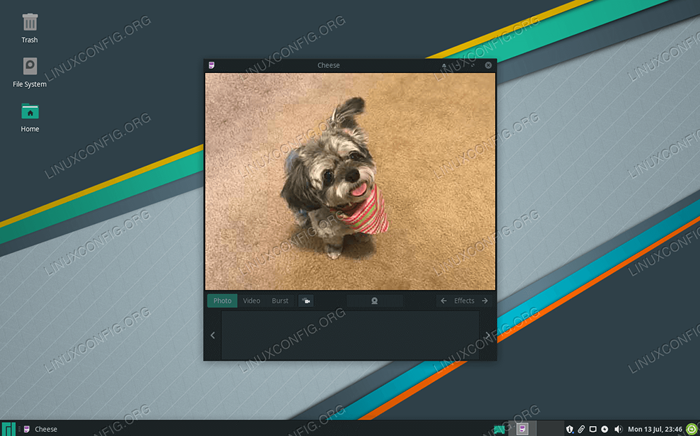 Korzystanie z kamery internetowej na Manjaro Linux
Korzystanie z kamery internetowej na Manjaro Linux | Kategoria | Wymagania, konwencje lub wersja oprogramowania |
|---|---|
| System | Manjaro Linux |
| Oprogramowanie | Ser |
| Inny | Uprzywilejowany dostęp do systemu Linux jako root lub za pośrednictwem sudo Komenda. |
| Konwencje | # - Wymaga, aby podane polecenia Linux są wykonywane z uprawnieniami root bezpośrednio jako użytkownik root lub za pomocą sudo Komenda$ - Wymaga, aby podane polecenia Linux zostały wykonane jako zwykły użytkownik niepewny |
Testowanie kamery internetowej na Manjaro
Podłącz aparat (jeśli nie jest wbudowany) i użyj następujących kroków, aby zobaczyć kilka wskazówek na temat tego, jak Manjaro wykrywa kamerę internetową.
- Otwórz terminal i wpisz następujące polecenie:
$ sudo dmesg | kamera grep -i [6.656705] UVCVideo 1-1: 1.0: Typ encji dla encji kamery 1 nie został zainicjowany! [6.656744] Wejście: aparat UVC (046d: 0990) AS/Devices/PCI0000: 00/0000: 00: 14.0/USB1/1-1/1-1: 1.0/Input/Input13
- Możesz także użyć następujących dwóch poleceń do wymienienia urządzeń kamerowych dostępnych w systemie:
$ ls -ltrh /dev /video* crw-rw ----+ 1 root video 81, 1 stycznia 16 09:27 /dev /video1 crw-rw ----+ 1 video root 81, 0 stycznia 16 09: 27 /dev /video0
Lub
$ V4L2-CTL--LIST-DEVICES UVC Camera (046d: 0990) (USB-0000: 00: 14.0-1): /dev /video0 /dev /video1
- Konfigurowalne opcje, takie jak jasność, powiększenie itp. Można je zobaczyć z tym poleceniem (może być konieczne zastąpienie
wideo0z inną nazwą urządzenia):$ v4l2-ctl -d /dev /video0--list-ctrls
- Możesz użyć
seraplikacja do korzystania z kamery internetowej i nagrywania filmów lub robienia zdjęć z nią. Zainstaluj go, wykonując to polecenie w terminalu:$ Sudo Pacman -Ser
- Aby go otworzyć, wyszukaj go w uruchamianiu aplikacji:
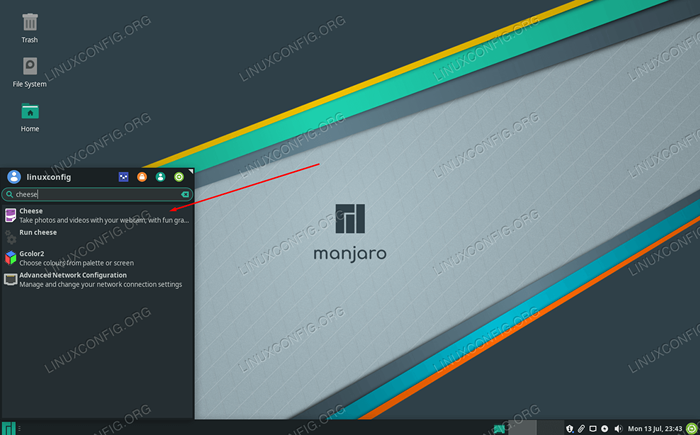 Otwarty ser (lub dowolny odpowiedni program) do korzystania z kamery internetowej
Otwarty ser (lub dowolny odpowiedni program) do korzystania z kamery internetowej Lub po prostu użyj następującego polecenia w terminalu:
$ ser
Wniosek
To wszystko. Cheese to tylko jeden z wielu programów przechwytywania wideo dostępnych dla Manjaro; Zapraszam do zainstalowania jednego lub więcej ulubionych. Dopóki powyższe polecenia wskazują, że Twoja kamera internetowa jest możliwa do odkrycia, każdy program przechwytywania wideo powinien być w stanie korzystać z kamery internetowej.
Powiązane samouczki Linux:
- Rzeczy do zainstalowania na Ubuntu 20.04
- Rzeczy do zrobienia po zainstalowaniu Ubuntu 20.04 Focal Fossa Linux
- Jak przetestować kamerę internetową na Ubuntu 22.04 JAMMY Jellyote
- Wprowadzenie do automatyzacji, narzędzi i technik Linuksa
- Rzeczy do zrobienia po zainstalowaniu Ubuntu 22.04 JAMMY Jellyfish…
- Pobierz Linux
- Przewodnik dla początkujących Manjaro Linux
- Rzeczy do zainstalowania na Ubuntu 22.04
- Najlepszy Linux Distro dla programistów
- Lista najlepszych narzędzi Kali Linux do testowania penetracji i…

